Dvě věci, které byste měli udělat po zakoupení nového PC monitoru

Přestože jsou monitory převážně zařízení plug and play, je potřeba nastavit nový monitor, než je jednoduše zapojit a zapnout . Čtěte dále, když ukážeme kolegovi čtenáře, jak je kvalita kontrolovat jeho nový monitor a pomáhá mu dát nejlepší tvář dopředu.
Vážený How-To Geek,
Koupil jsem si zbrusu nový monitor po věku používání špinavého středu -2000-érový LCD panel. Po tolika letech, kdy jste použili tmavý a rozmazaný monitor, opravdu bych rád slyšel své nejlepší tipy a triky, abyste získali co nejvíce zbrusu nového. Můj kamarád v práci řekl, že potřebuji spustit pixel, abych se na to podíval, ale nebyl jsem přesně jasný, co tím myslí. Také jsem slyšel o kalibraci monitoru, ale grafický design opět není mojí specialitou a nejsem si jistý, co to znamená. Opravdu se chci těšit z mého nového způsobu, lepšího sledování s minimálními bolesti hlavy nebo s politováním. Co mám dělat po odblokování?
Upřímně,
Nový monitor Guy
Rozumíme rozrušení rozbalení a nastavení nového monitoru. Nikdy nepochopíte, jak váš starý monitor je krutý, dokud to nebude sedět vedle zcela nového monitoru nové generace. Jste moudří tím, že máte spoustu informací o instalaci monitoru než o připojení a jsme rádi, že jste napsali, protože jsme si jisti, že existuje spousta dalších čtenářů, které mohou využít (ať už si kupují nový monitor nebo jen chcete vylepšit jejich starý) z vaší otázky.
Lov na mrtvé pixely
Nejdříve promluvme o návrhu vašeho přítele, že spustíte kontrolu pixelů. To, o co byl váš přítel znepokojen (a o čem byste se měli také zajímat), je mrtvý, přilepený, tmavý a jasný pixel. Moderní displeje se skládají z desítek tisíc malých pixelů, z nichž každá je unikátní elektronickou jednotkou, která je součástí větší struktury panelu displeje. Pokud byste měli používat lupu nebo objektiv s makrofotografií a přiblížit se s novou obrazovkou, vypadá to takto:

Tisíce a tisíce malých červených modrozelených dílčích pixelů uvnitř každého malé pixely, které společně zobrazují barvu. Použijte toto uspořádání jako referenční bod, pojďme si promluvit o onemocněních, které by mohly zasáhnout panel displeje. Dvě nejhorší věci jsou mrtvé pixely a jasné pixely. Mrtvý pixel je pixel v poli, který již nefunguje nebo byl od počátku vadný kvůli minutové chybě ve výrobním procesu.
Tento pixel bude trvale černý a nikdy se nezmění. Na opačné straně spektra je jasný pixel nebo, jak mnoho výrobců nazývá "jasný bod". Jedná se o pixel, který je trvale zobrazen na bílé barvě, takže i když na obrazovce zobrazíte tmavý obraz, bude vždy v tomto snímku jasný bod, protože pixel se nemůže měnit, aby odrážel zobrazovaný signál.
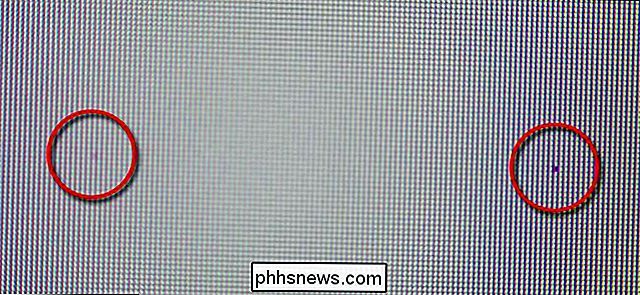
Související, ale méně vážné, jsou tmavé a přilepené pixely. Tmavý pixel je pixel, který může být popsán jako vzhled podobný duchům. Když se změní barvy, změní se, ale je vždy o něco tmavší než okolní pixely a má šedivý odlitek. Zachycený pixel je pixel, který zaznamená určitou barvu a nezmění se, když displej pošle nový signál (např. Obraz se změní z červené na modrou, ale přilepené pixely se označí jako červené.)
Na výše uvedené fotografii vidí dva typy defektů obrazových bodů. V pravém kruhu vidíme mrtvý pixel, trvale černý, bez možnosti návratu zpět. V levém kruhu, velmi slabě, vidíme tmavý pixel; rozdíl je téměř duchovný a je tu dobrá šance, že to není trvalé
SOUVISEJÍCÍ: Jak opravit Stuck Pixel na LCD monitoru
Nyní, jak to všechno souvisí s vámi, nový sledovat kupujícího? Je to důležité proto, že jste zodpovědní za kvalitu kontroly vašeho monitoru, když jej obdržíte, a pak zkontrolujete výsledky záruky poskytnuté výrobcem. Pokud nezkontrolujete, zda je monitor pro tyto chyby obrazových bodů a nenahlásí nárok na záruku / nevrátit jej za náhradu, nemáte nikdo,Za prvé, věnujte pozornost zásadám výrobce. Uvádíme jako příklad politiku monitoru společnosti ASUS. ASUS má dvě úrovně monitorů, které můžeme pro toto cvičení zvážit: jejich Zero-Bright-Dot (modely ZBD a jejich běžné modely, které nejsou ZBD.) Zaručují své modely ZBD proti všem jasným bodům za první rok a proti více než 5 mrtvým pixelům za prvních tři roky.Její non-ZBD modely jsou zaručeny mít méně než tři jasné body a méně než pět mrtvých pixelů v prvních třech letech.Všechny výrobci mají podobné politiky, takže se podívejte a vzít na vědomí
jednou znáte prahovou hodnotu pro přijatelnou výrobu, je čas spustit nějakou jednoduchou diagnostiku, abyste zjistili, zda je váš monitor v mátovém stavu, sportuje pár pochybných pixelů nebo je dostatečně chybný, aby si zasloužil návrat. Nejlepší způsob, jak testovat váš monitor a spustit ho přes sérii obrazů na celou obrazovku v čisté černé, bílé, červené, zelené a modré a pak pečlivě zkoumat panel hledá pixely, které vyčnívají.
Existuje spousta zdrojů, které vám pomohou otestovat váš monitor. váš prohlížeč plnit l a použijte Test DeadPixelu od Jason Farrell. Dalším řešením založeným na prohlížeči je CheckPixels.com; zbytečný vyhledávací dotaz bude ukazovat, že neexistuje žádný nedostatek řešení založených na prohlížeči. Máte-li potíže s řešeními založenými na prohlížeči, můžete také stáhnout jednoduché aplikace, které vám pomohou, jako je UDPix (je to užitečné, protože nejen pomáhá hledat mrtvé a jasné pixely, ale rychle vykresluje barvy, které vám pomohou odstranit ztlumené a přilepené pixely) . Nejhorší scénář byste mohli otevřít svůj oblíbený editor obrázků a vytvořit prázdné plátna o velikosti monitoru, vyplněné vhodnými hodnotami barev (použijte výběr barvy, jako je ten, který chcete získat hodnoty RGB, které potřebujete), a poté zobrazte výsledné snímky na celou obrazovku.
Po zobrazení na obrazovce a při zjištění všech vadných obrazových bodů, které najdete, zkontrolujte podle pokynů výrobce. Když jsme naposledy vylepšili monitory, našli jsme například jeden mrtvý pixel na třech monitorech o rozlišení 1080 × 1920 pixelů. Jeden z mrtvých pixelů v rozmezí 6,220,800 není špatný (a rozhodně je značně nižší, než je práh zpětné politiky).
Nezapomeňte také uvést rozsah záruky; vložte v kalendáři připomenutí opakování kontroly pixelů každých 12 měsíců, takže můžete získat náhradu, pokud se vám na vašem počítači nedostaví více pixelů.
Kalibrace monitoru
Spousta lidí je zmatená o kalibraci monitoru. čtete to a zmatená, necítí se špatně. Součástí zmatku je, že se provádí nastavení monitoru a pak se provádí kalibrace monitoru, ale kalibrace slov se stala poněkud zastřešujícím termínem, který lidé používají k tomu, aby zahrnoval obě praktiky.
SOUVISEJÍCÍ:
Zlepšení digitální fotografie kalibrací Monitor Kalibrace je proces zarovnání obrazu na obrazovce známým procesem tisku / zobrazení. Proto je kalibrace kritická v jakémkoli průmyslu, kde je produkt editován v počítači, ale pak se později reprodukuje ve fyzické podobě (např. Tisková reklama).
Ve výše uvedené situaci jsou monitory reklamních designérů kalibrována na barvu schémata / modely standardů tisku, které používají k tomu, aby zajistily, že to, co vidí na obrazovce, je to, co se v časopise tiskne. Abyste skutečně kalibrovali svůj monitor, potřebujete speciální hardware, který se pohybuje v ceně od zhruba 100 dolarů pro profesionální kvalitní zařízení, a to mnohokrát, že pro špičkové profesionální vybavení. Pokud nejste fotograf jako vážný zájem, který vytiskne spoustu fotek nebo vaše práce má podobné požadavky na přesnost barev, skutečně není potřeba takového druhu výdajů.
Místo toho, co chcete udělat, je upravit váš monitor tak že obrazy jsou čisté, mají dobrý kontrast a barva je dostatečně přesná (pokud obrazy, které vidíte na obrazovce, vypadají přirozeně, bílé nejsou podivně zbarvené atd.). Za tím účelem doporučujeme zkontrolovat náš průvodce kalibraci monitoru (s důrazem na sekce týkající se ručního nastavení monitoru).
Typicky sleduje výrobce od výrobce v jakém rozsahu se jedná o "režim zobrazení"; jsou dodávány s vysokým kontrastem a vysokým jasem, aby vypadaly dobře na jasně osvětlené showroom v obchodě. Několik minut, kdy chcete nastavit monitor tak, aby vypadal nejlépe ve vaší kanceláři (a ne v Best Buy), rozhodně stojí za to.
Jakmile zkontrolujete mrtvé pixely (a jejich bratry) sledovat, vy jste před většinou lidí v monitorovací instalační hře.
Máte naléhavou technologickou otázku o monitorech, nastavení počítače nebo o jiných záležitostech? Napište nám e-mail na adresu a budeme se snažit, abychom odpověděli.

Nejlepší archivační program pro Windows
Potřebujete extrahovat archiv nebo komprimovat některé soubory? Vyhněte se velkým jménům jako WinZip a WinRAR, které jsou nabité nagu a reklamami. Moderní verze systému Windows mají integrovanou podporu pro soubory ZIP a vše ostatní se nejlépe spravuje pomocí bezplatného open-source 7-Zip. Pro základní ZIP soubory: Windows Handles Vše SOUVISEJÍCÍ: Vše, co potřebujete Zeptejte se na soubory ZIP Udržujte si to jednoduché!

Proč vás iPhone vyzývá, abyste si "důvěřovali tomuto počítači" (a zda byste měli)
Připojte svůj iPhone nebo iPad do portu USB a můžete se zeptat, zda chcete "Trust Tento počítač. "Tuto zprávu můžete dokonce vidět i po připojení zařízení iPhone nebo iPadu do nabíječky USB. Tato výzva pomáhá chránit váš iPhone před nebezpečnými nabíječkami. Také zajistí, že nikdo nemůže zachytit váš iPhone a přistupovat k jeho údajům z počítače bez vašeho přístupového kódu.



